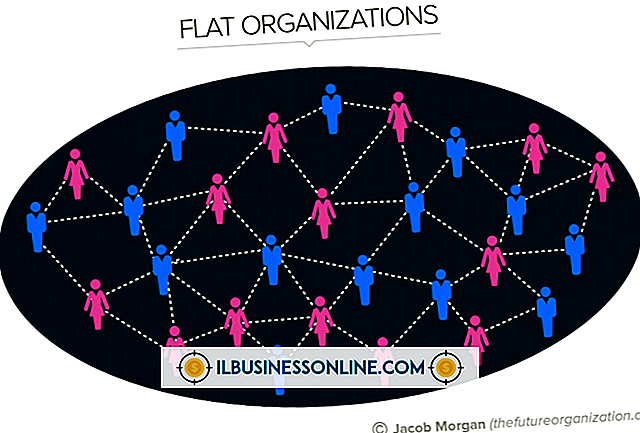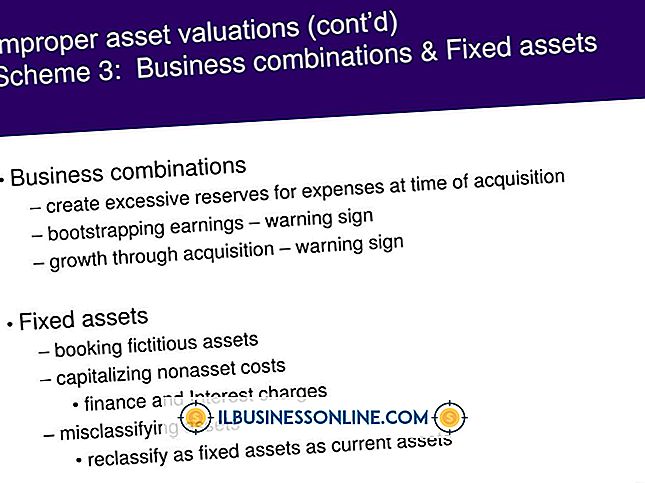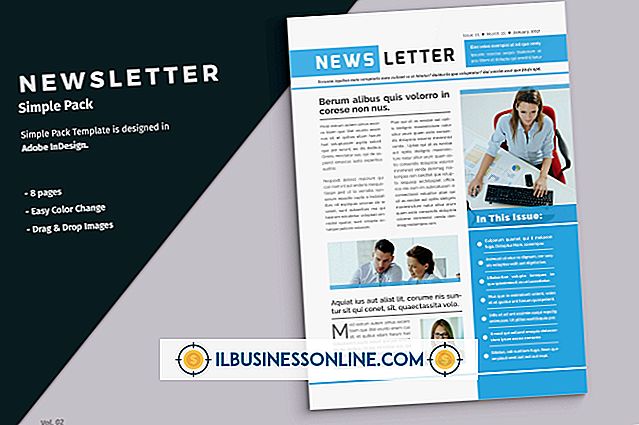D- 링크 스위치 사용 방법

D-Link 스위치를 사용하면 일반적인 라우터보다 더 많은 장치를 단일 인터넷 피드에 연결할 수 있습니다. 스위치를 사용하면 시스템에 컴퓨터가 포함될뿐만 아니라 프린터에서 보안 카메라에 이르기까지 비즈니스에서 사용할 수있는 모든 네트워크 가능 장치를 포함 할 수있는 충분한 연결 포트를 제공하여 비즈니스 네트워크를 확장 할 수 있습니다. 확장 된 연결성과 함께 스위치는 네트워크를 통해 트래픽을 원활하게 안내하는 데 도움이됩니다. 데이터 패킷을 네트워크의 다른 시스템 또는 네트워크 속도 저하없이 인터넷으로 보내고 보내는 정확한 제어 기능을 제공합니다. 필요한 것은 스위치를 올바르게 설치하고 설정하는 것뿐입니다.
1.
스위치 및 스위치에 연결하려는 각 네트워크 장치의 전원을 켭니다.
2.
이더넷 케이블을 네트워크에 연결하려는 각 PC 또는 기타 네트워크 장치의 이더넷 네트워크 포트에 연결하십시오. 케이블의 다른 쪽 끝을 스위치 전면의 빈 이더넷 포트에 연결하십시오. 스위치의 사용 가능한 포트 수는 스위치 모델에 따라 다릅니다. 연결이 성공적으로 이루어지면 포트 번호 옆에있는 LED가 켜집니다. Link / Act (연결 / 작동) 표시등에 녹색 불이 켜지면 스위치와 PC 사이의 연결이 성공적임을 나타내며 데이터가 해당 연결을 따라 이동할 때 깜박입니다. 속도 표시등은 1000Mbps 연결시 녹색, 100Mbps 황색, 10Mbps 속도 표시등이없는 경우 녹색으로 표시됩니다.
삼.
하나의 스위치에 모든 네트워크 장치를 수용 할만큼의 포트가 없을 때 네트워크의 장치 수를 확장하려면 스위치 체인을 생성하십시오. 스위치의 포트 중 하나에 이더넷 케이블을 연결 한 다음 두 번째 스위치의 열린 포트에 연결하십시오. 모든 포트를 사용하여 연결을 만들 수 있습니다.
4.
인터넷 모뎀 또는 라우터의 이더넷 케이블을 스위치의 사용 가능한 노드 중 하나에 꽂아 스위치에 연결된 모든 장치에 공유 인터넷 서비스를 제공하십시오. 스위치에 연결된 장치는 사용 가능한 네트워크 연결의 존재를 감지하여 액세스를 허용합니다.
5.
물리적으로 연결되면 Windows 구를 클릭 한 다음 "제어판"을 클릭하십시오. 스위치에 연결된 컴퓨터에 홈 그룹을 할당하려면 "홈 그룹 및 공유 옵션 선택"을 클릭하십시오. 홈 그룹에서 네트워크로 연결된 컴퓨터는 네트워크에서 서로를 볼 수 있으며 네트워크간에 컴퓨터간에 리소스를 공유 할 수 있습니다.
6.
"홈 그룹 만들기"버튼을 클릭하십시오. HomeGroup 회원들과 PC에서 공유하고자하는 자원 유형 옆에 각 상자에 체크 표시를하십시오. "다음"버튼을 클릭하십시오.
7.
다른 컴퓨터에 액세스 할 때 사용하기 위해 PC에서 생성 한 홈 그룹 암호를 기록한 다음 "마침"버튼을 눌러 스위치를 통해 네트워크의 다른 장치에 스위치를 연결하기 시작합니다.
필요한 것
- 이더넷 케이블
팁
- 이더넷 케이블을 선택하여 네트워크 장치와 스위치 사이에 연결을 형성하십시오.이 스위치는 바닥 수준 이상으로 늘어나 트립 위험없이 두 장치 사이에 닿을 정도로 길어집니다. 10Mbps 이더넷 속도에는 2 쌍 UTP Cat 3 이더넷 케이블을 사용할 수 있지만 최대 1000Mbps에 100Mbps 연결 용 Cat 5 케이블로 전환 할 수 있습니다. 2000Mbps 연결시에만 4 쌍 UTP Cat 5e 케이블을 사용하십시오.
- 스위치를 랙에 장착하려면 Phillips-head 드라이버를 사용하여 브래킷의 구멍과 스위치 측면의 일치하는 구멍에 나사를 조이십시오. 그런 다음 스위치를 랙 프레임에 끼워 사용하십시오. L 자형 브래킷의 돌출 끝이 장치 전면과 수평이되도록 브래킷을 배치하십시오.